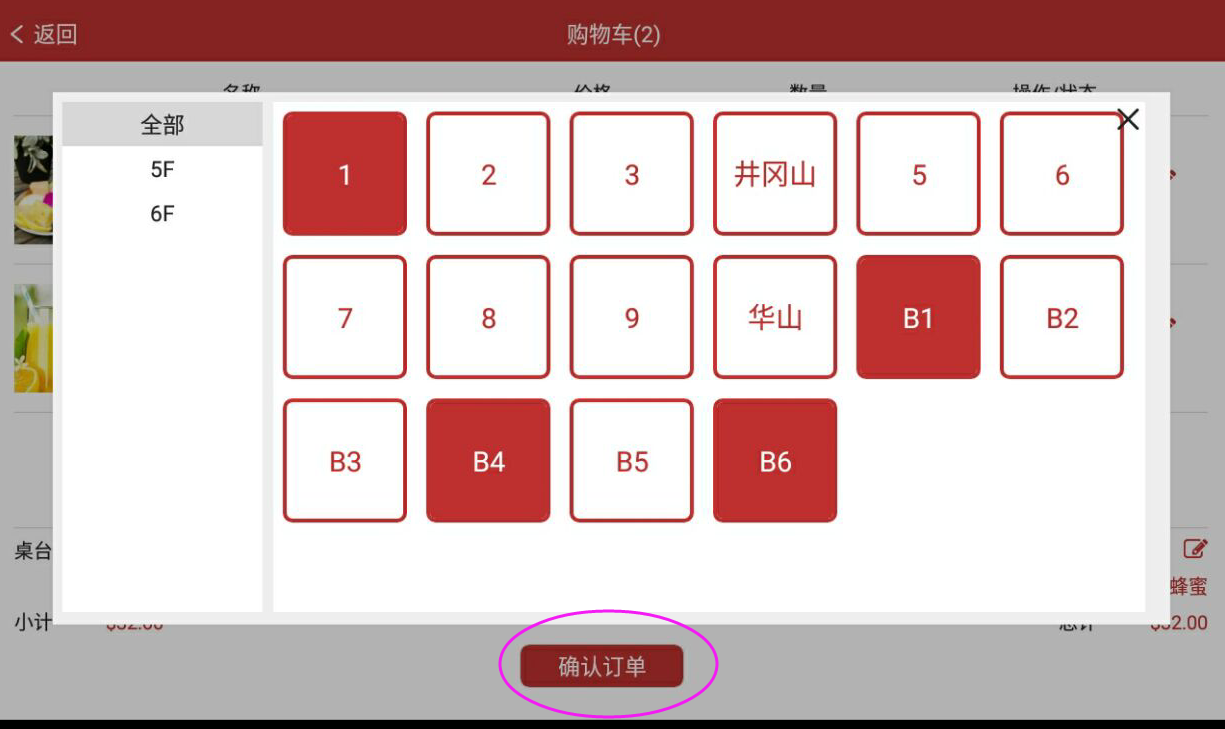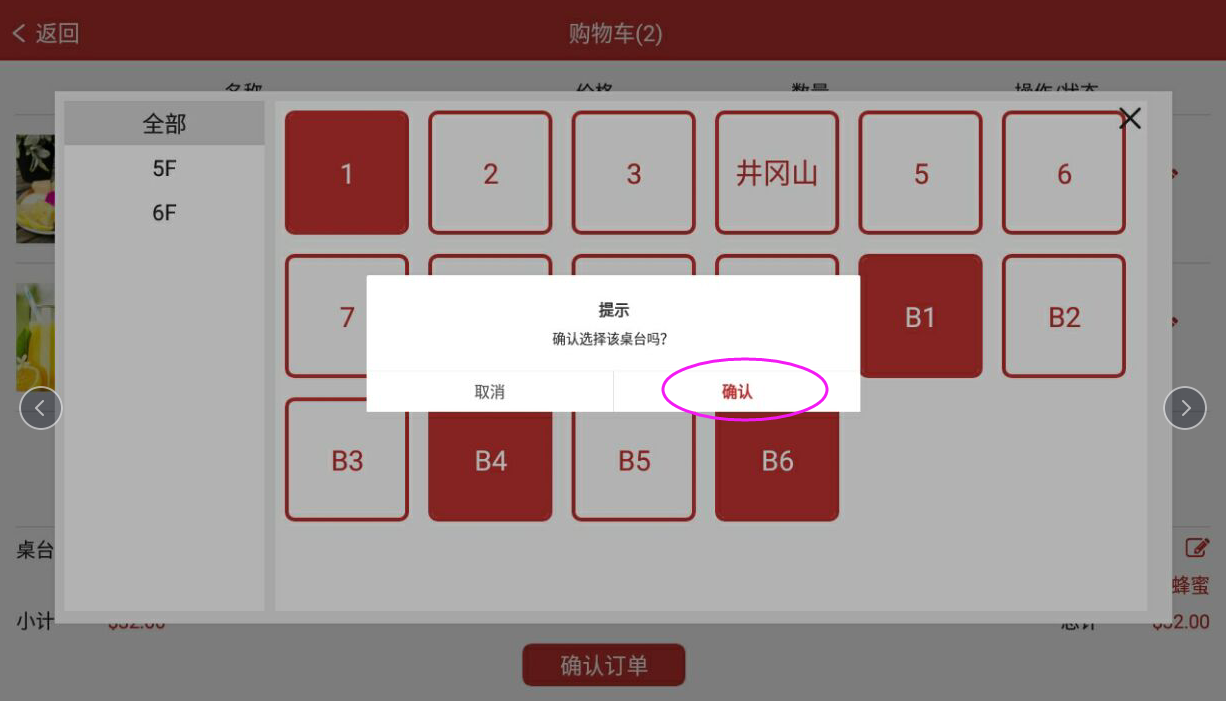1.客人打开平板,选择浏览菜单。也可以进行呼叫服务员等操作
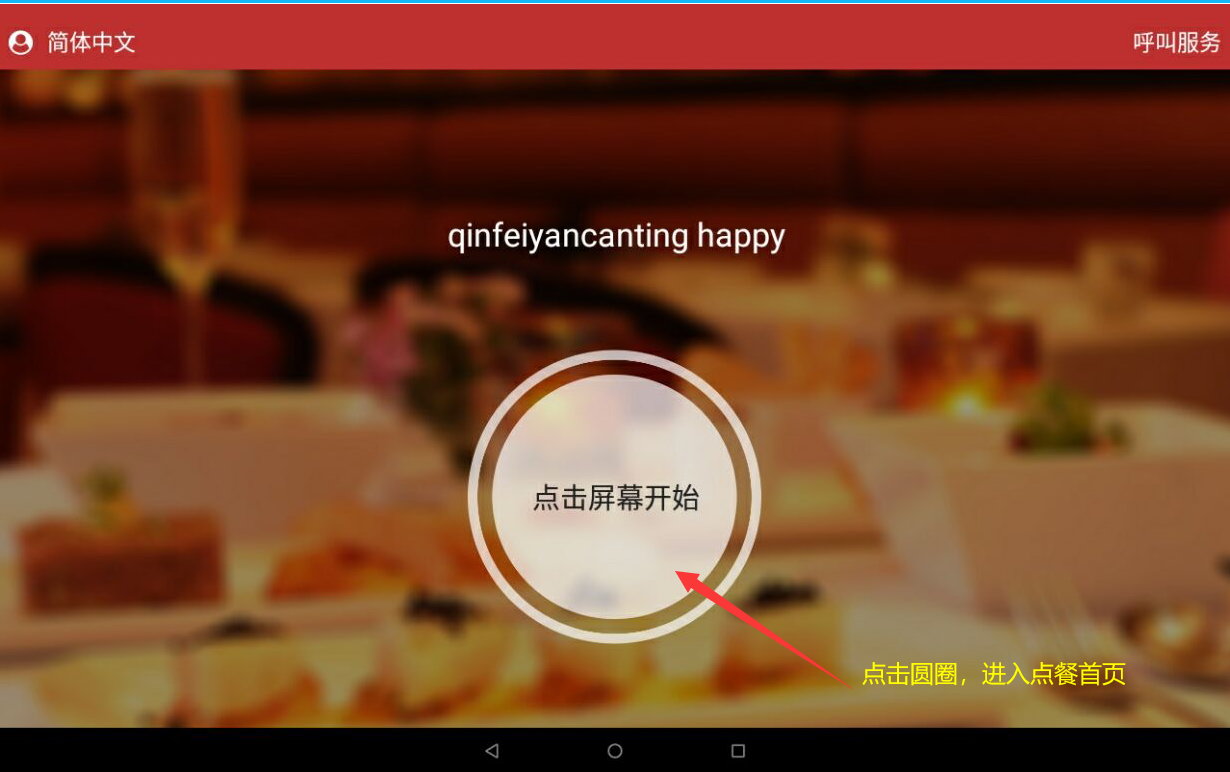
2.客人选好菜品后,点击左下角“购物车”图标进行确认点菜
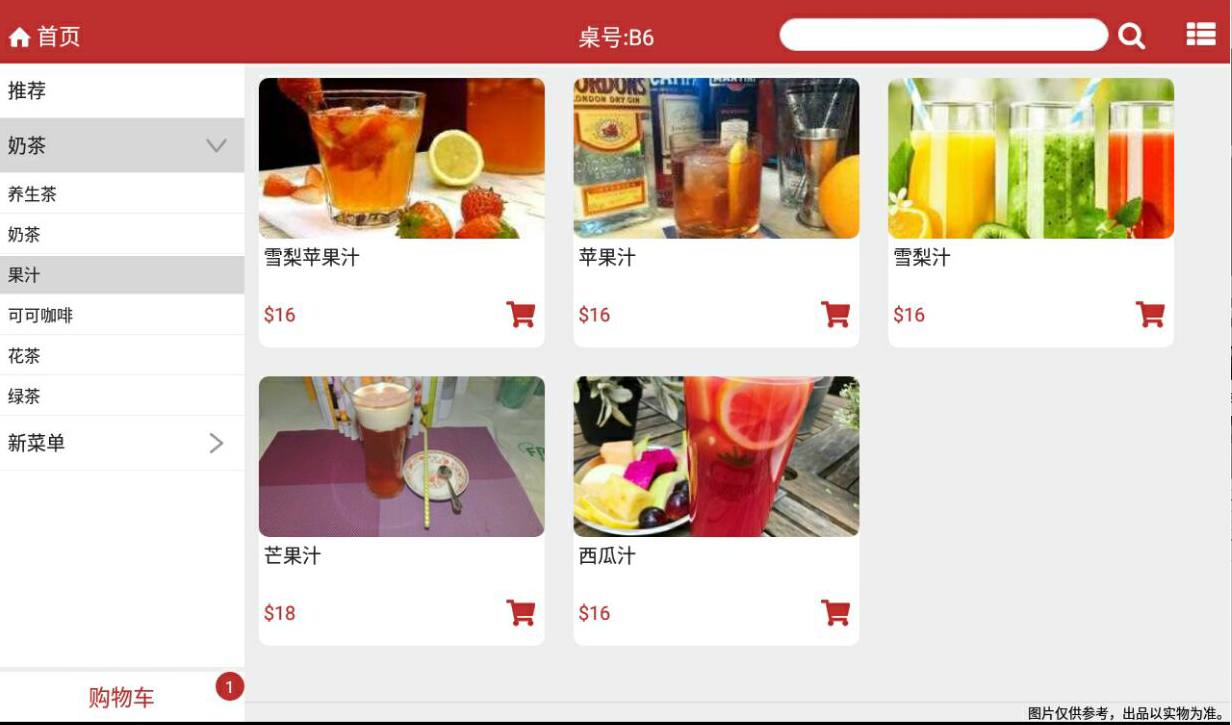
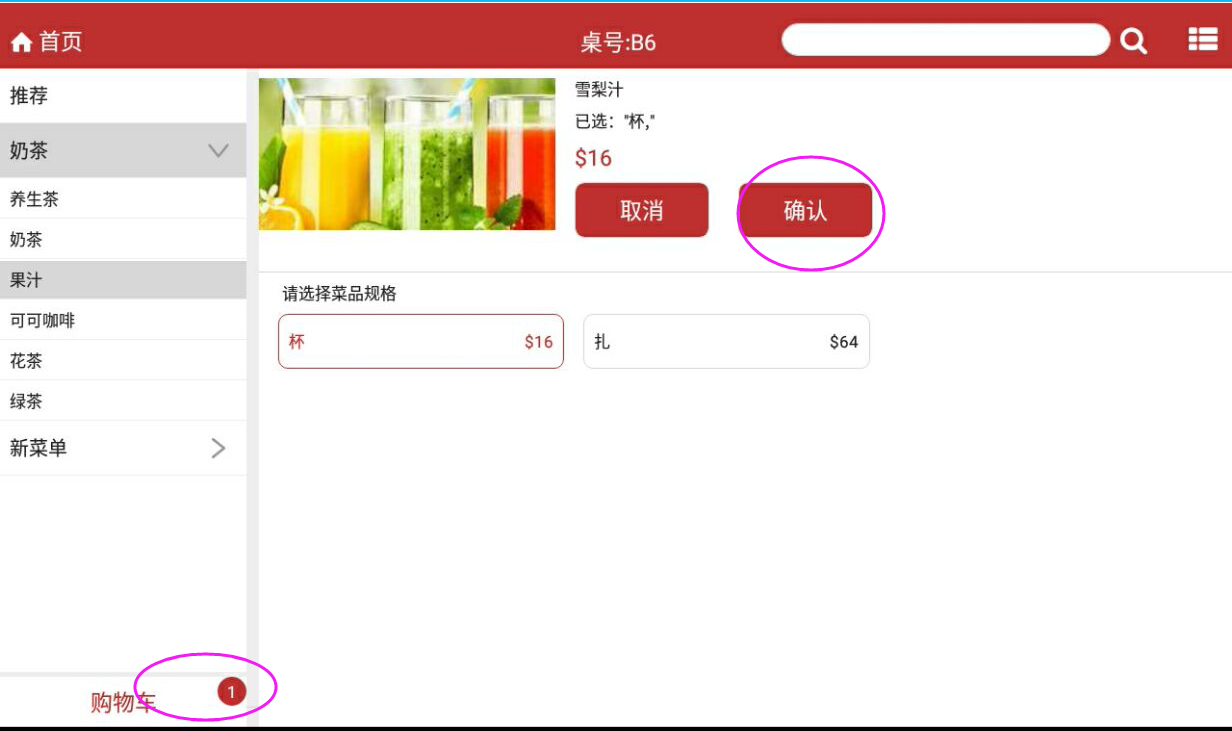
3.选择菜品完成后,进入购物车,确认订单
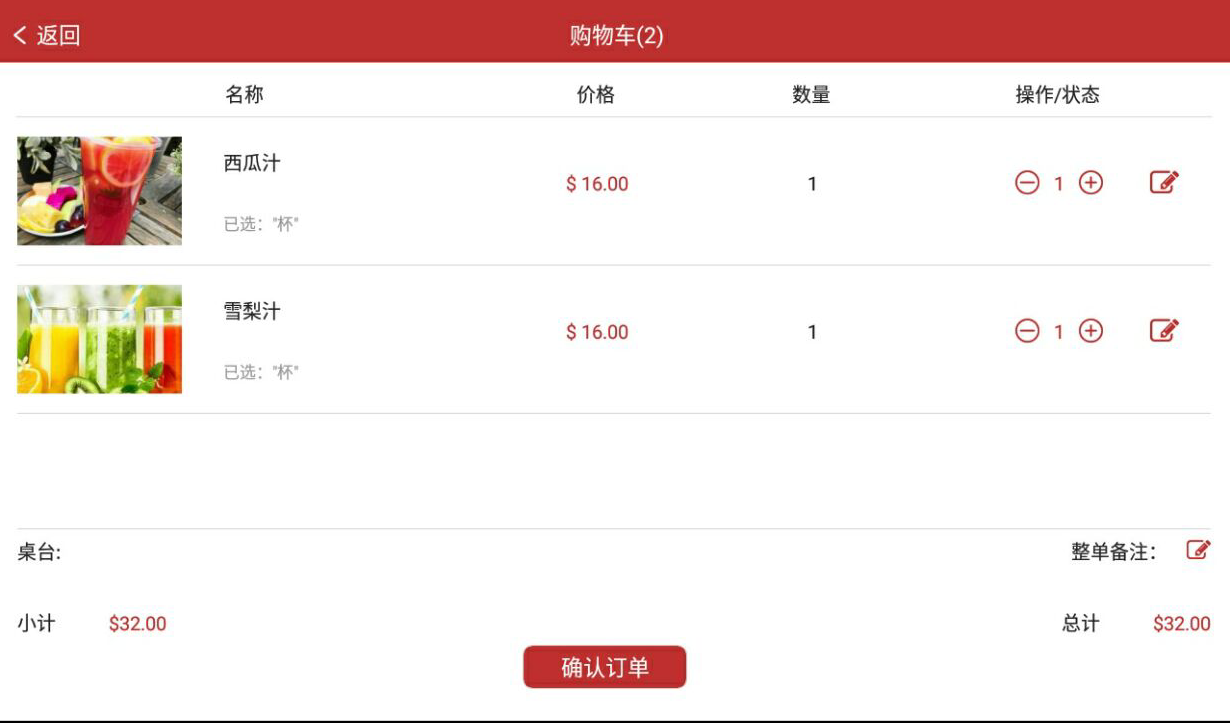
4.如有特殊需求,客人可以在对应菜品的右边点击 小图标进入给菜品做单品备注,如下图:
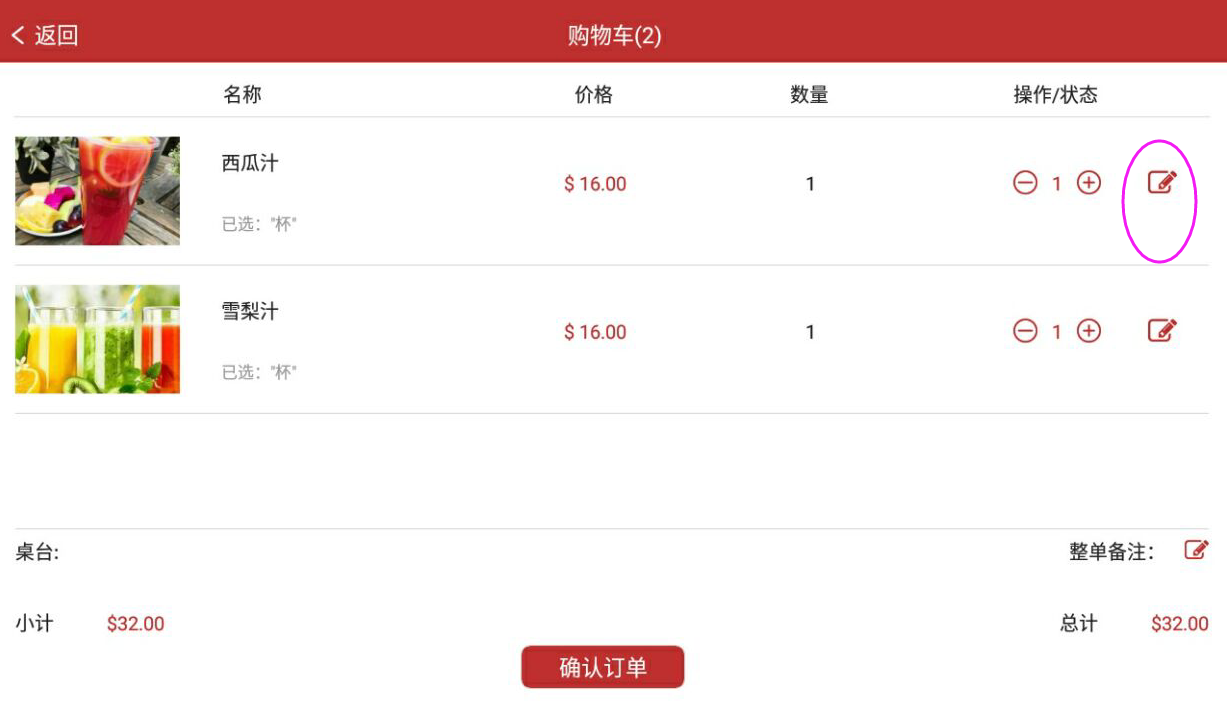
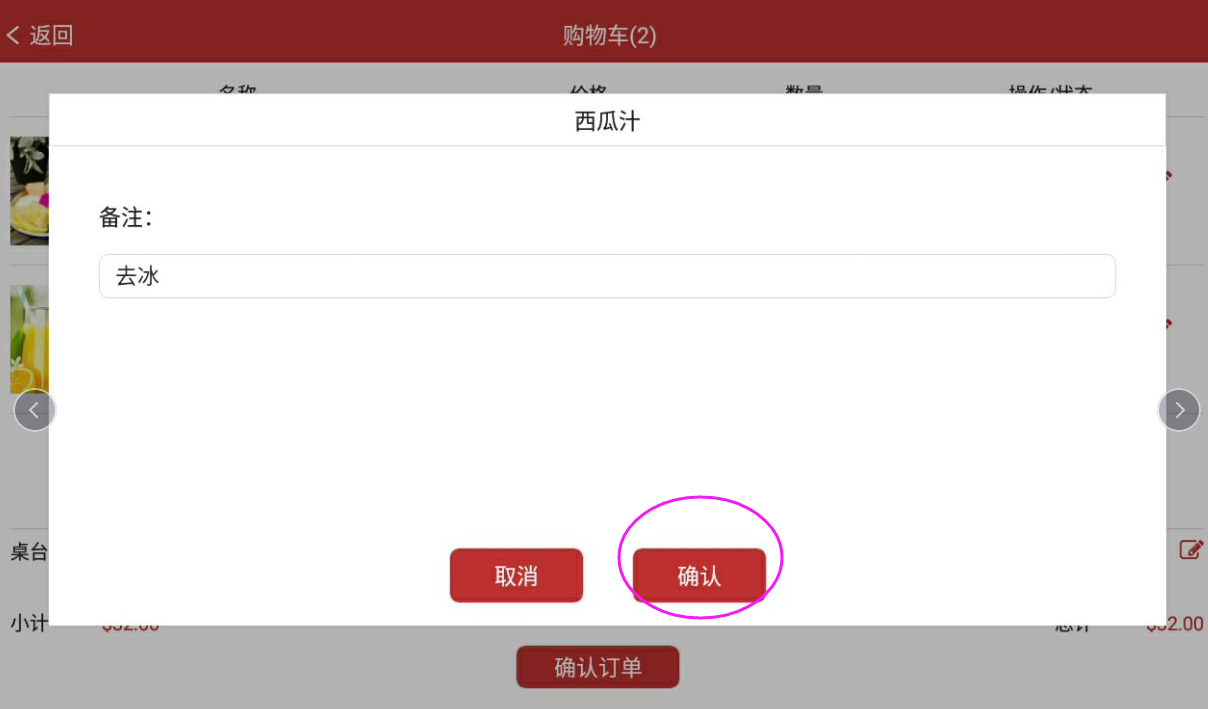
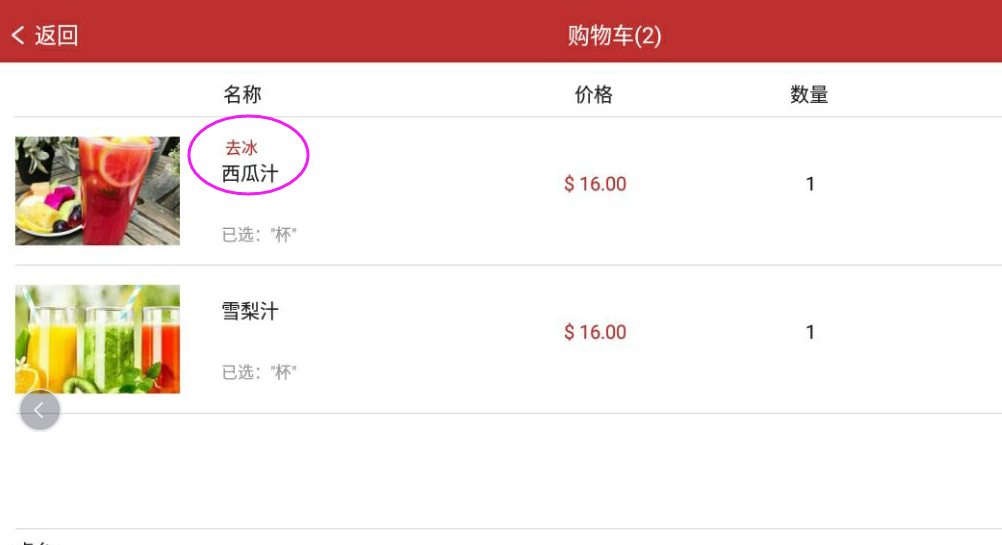
5.也可以对整个订单做备注,如下图:
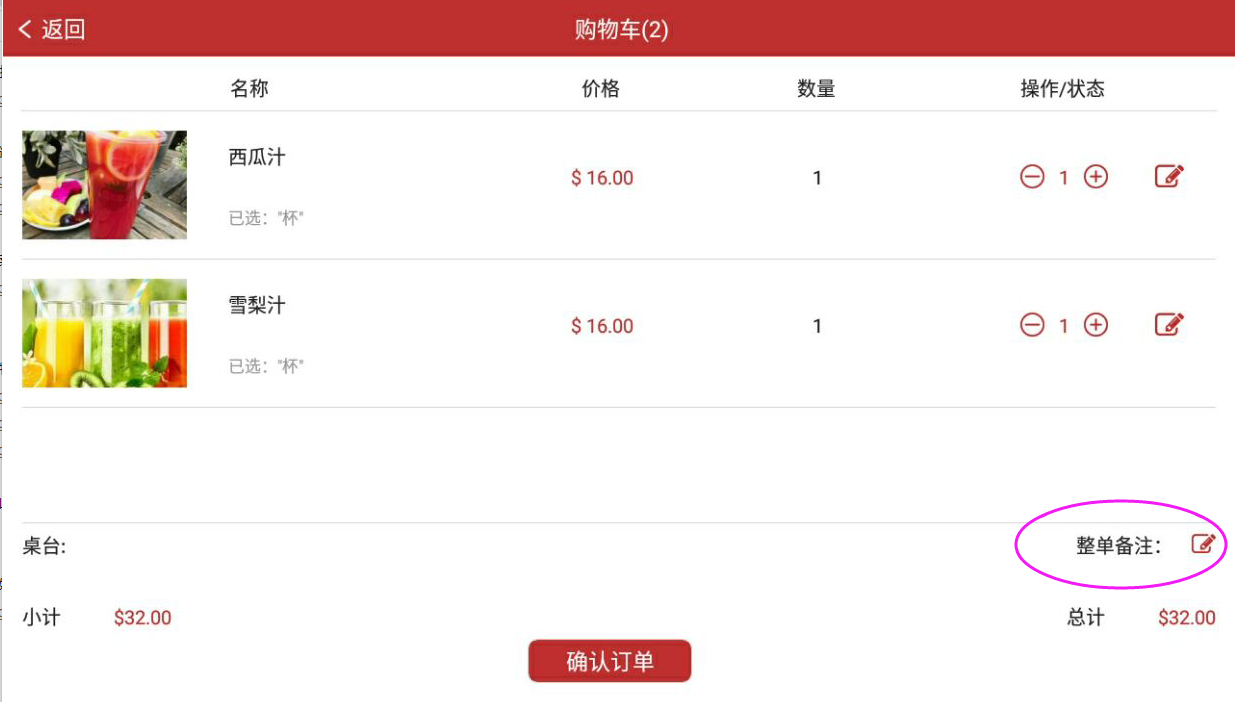
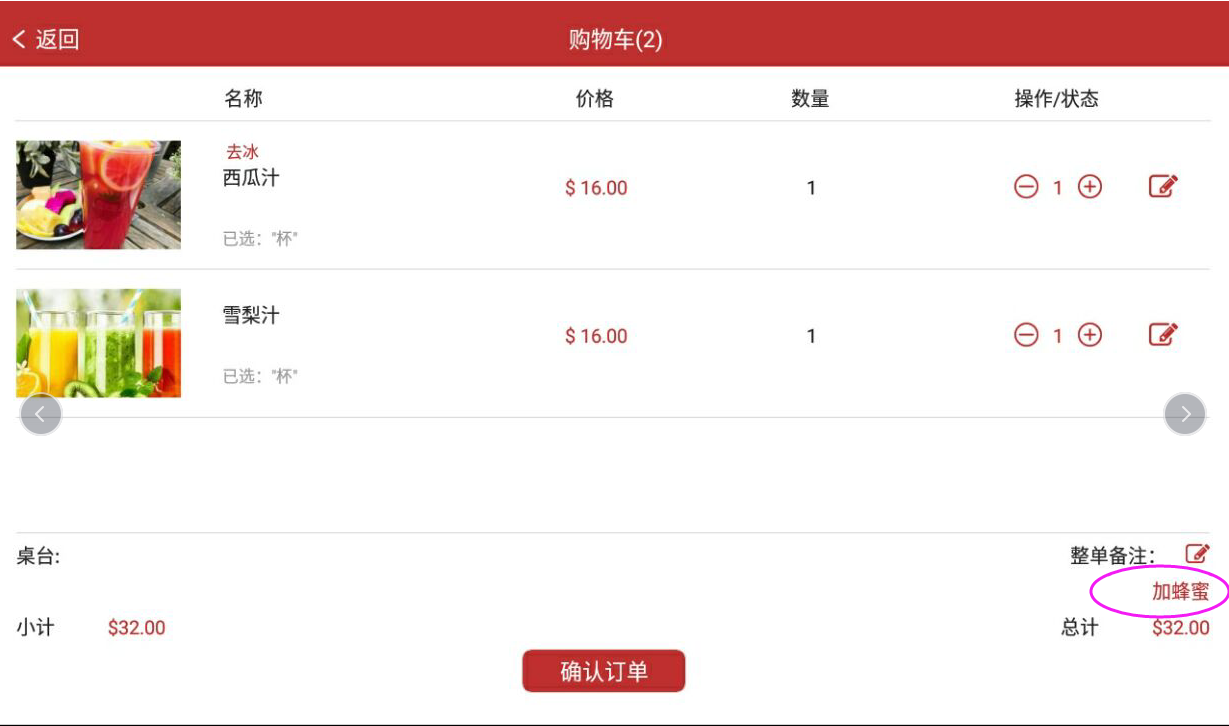
6.确定好后,返回到确定订单界面,单击选择相应的桌号,输入客人数(也可设置不用输入人数),点击“确认下单”即可。